LINE Googleドライブ 70% 70% ぐーぐるどらいぶ GoogleDrive Google Drive バックアップ トーク
本記事をご覧いただいているのは、スマホを機種変更しようとされている方で、LINEのトーク履歴をバックアップしようと思われている方かと思います。
しかし、いざバックアップを実施しようと思った際に70%までしか作業が進まずに以下のような画面( エラー 正常に処理できませんでした。 )が表示されているのではないでしょうか?
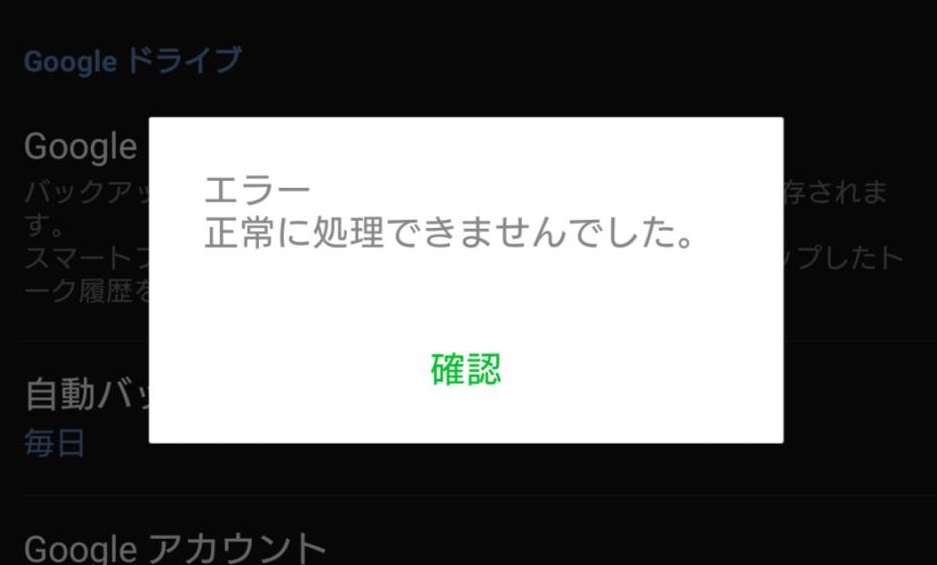
今回はそういった場合における対処法を簡単にまとめてみましたので、「70%病」に悩まされている方は是非最後までお付き合いください♪
70% 病エラーの症状| LINE Googleドライブ
冒頭に述べたように、本記事では70%病を解決するための記事になります。
簡単に説明すると、トーク履歴をGoogleドライブに保存しようとした時に進捗が70%まで進んだのちにエラーメッセージが表示され、履歴の保存が上手くいかないというのがと70%病となります。
以下ではその状態を筆者が試行錯誤し解決した流れをご紹介します。
70% 病の解決策| LINE Googleドライブ
実施する解決策の内容を簡潔にご紹介すると、「Googleアカウントを再度紐付けすればよい」という内容です。
この一文だけ書かれても意味が分からないかと思いますので、正しいトークのバックアップ手順と共に、画像を付けて説明してまいります。
正しいトークのバックアップ手順
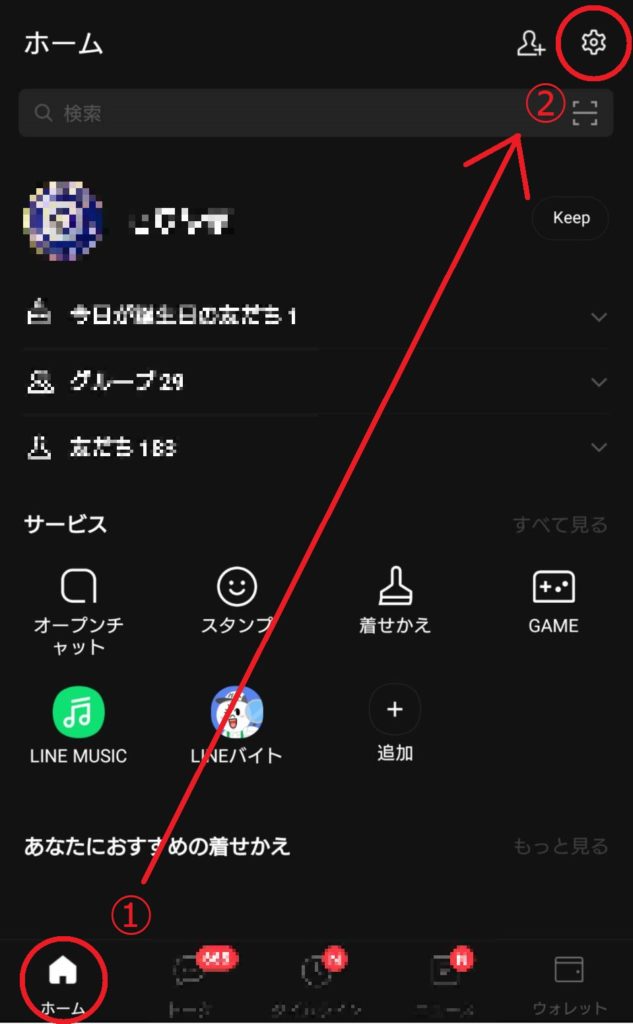
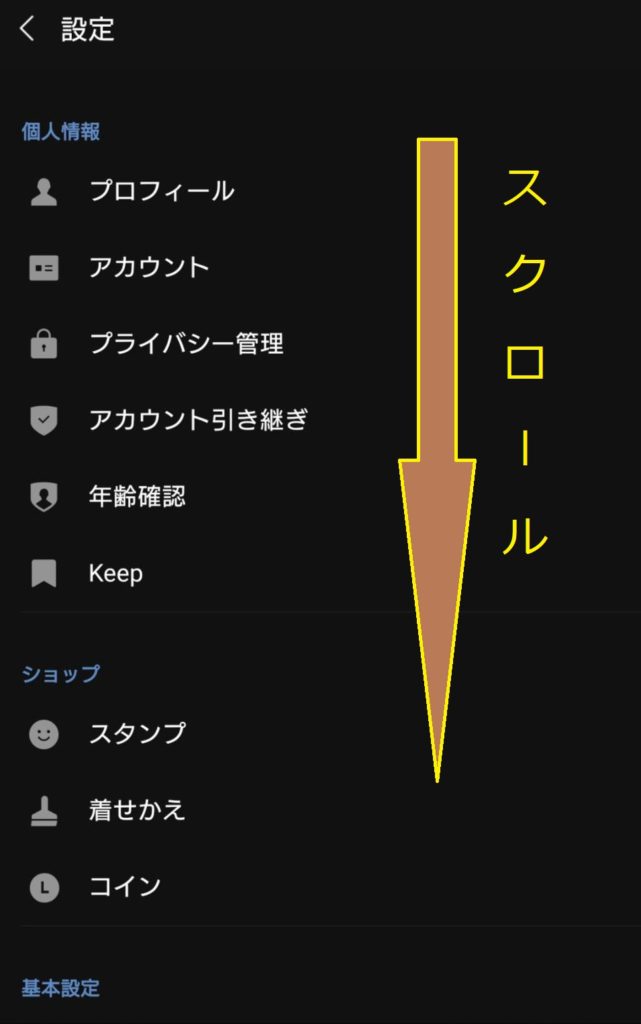
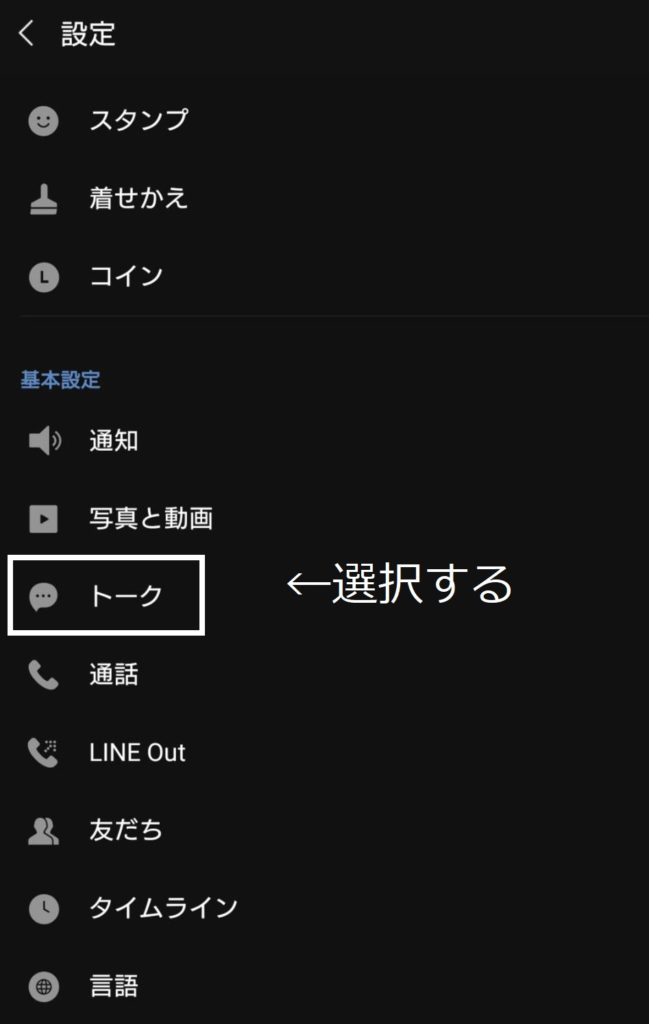
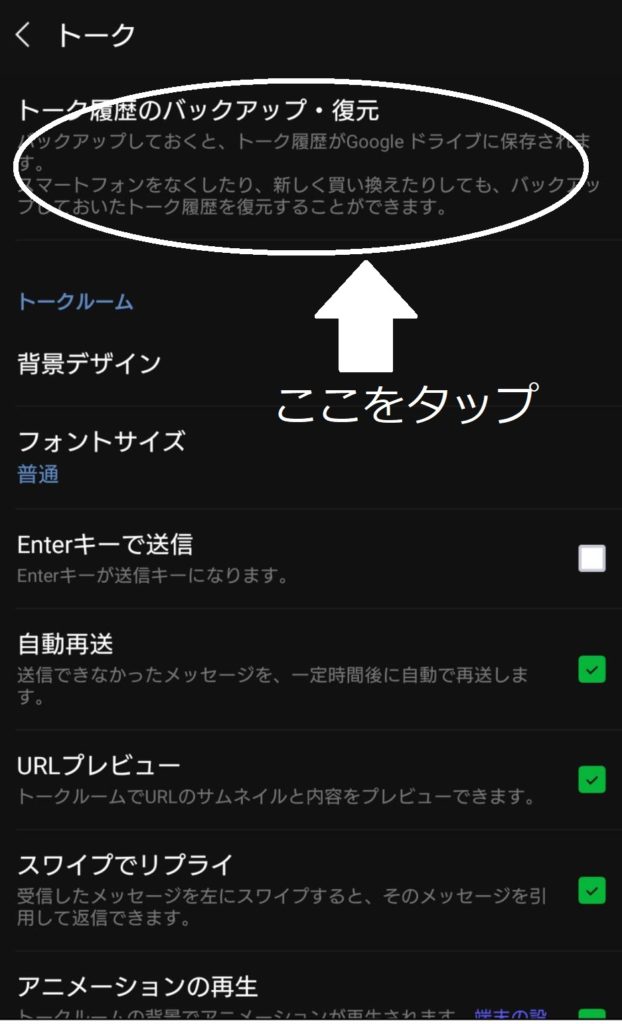
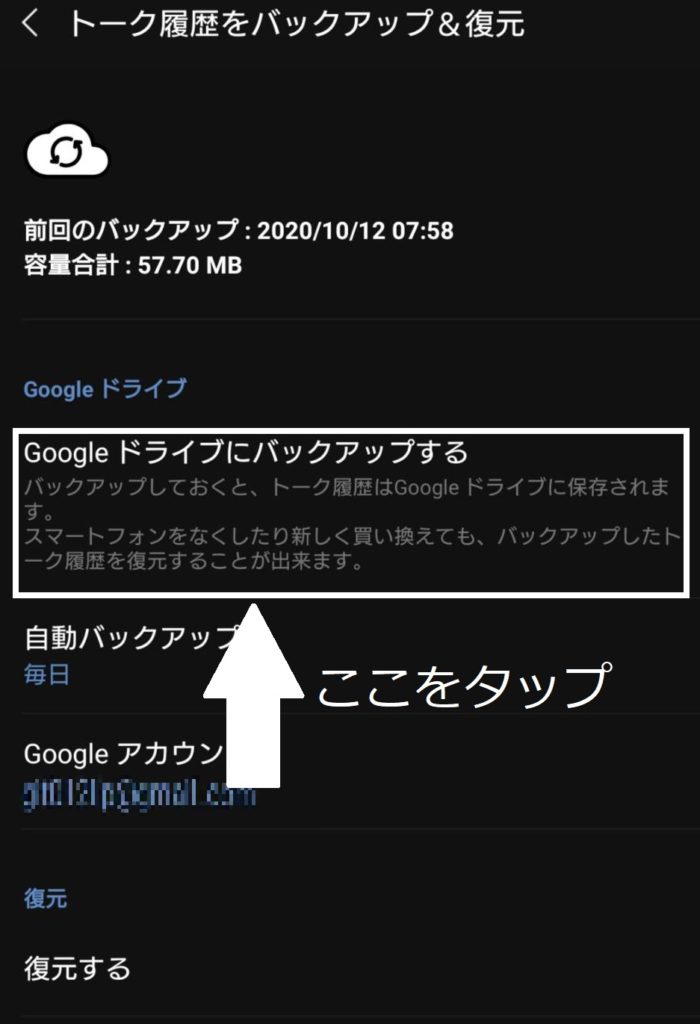
以上で正しいバックアップ手順の解説は終了となります。。。
が!!このやり方で出来なかったんだよ!!という方が殆どかと思います。
その原因は、『Googleアカウントとの連携が解除されていたから』です。
上記画像の「Googleアカウント」の項目を見ると、保存したいアカウント名が表示されているように見えますが、実際は連携されていない状態になってしまっているとお考え下さい。
この原因としては、最近世間を賑わせている「不正アクセスの多発」によるGoogleのセキュリティ向上が一因として考えられます。
そこでその対処法として以下の事をお試しください。
70% 病の対処方法
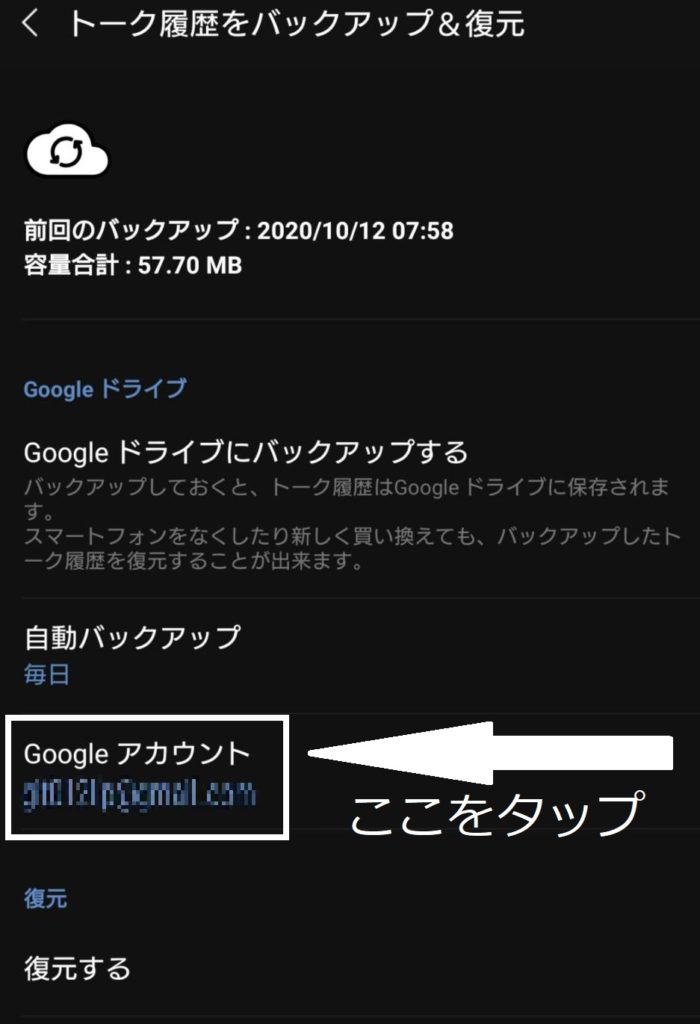
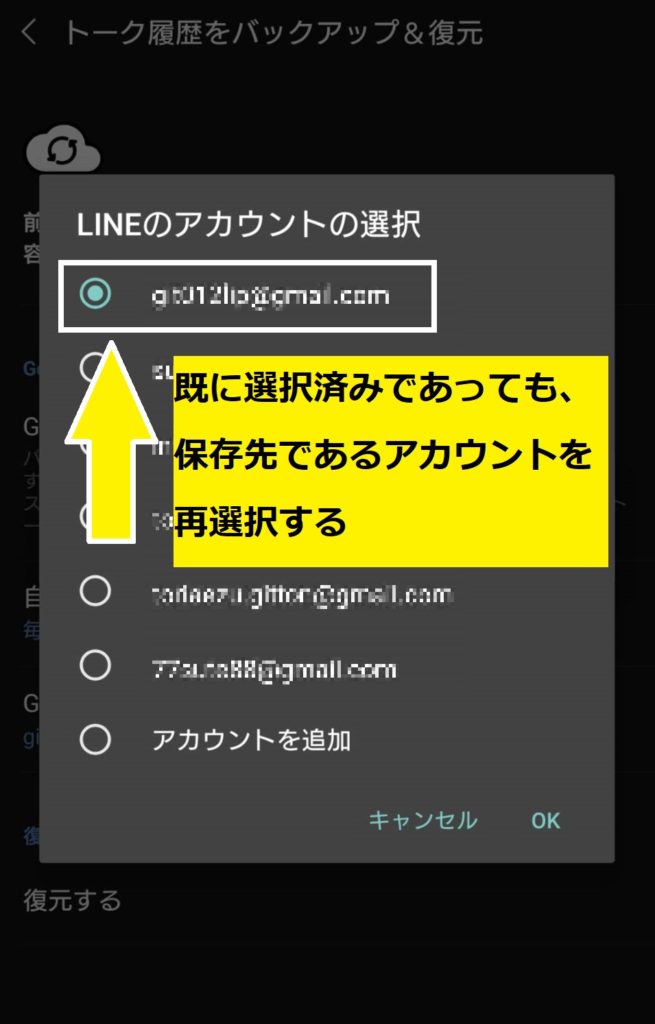
☝ここが本記事で一番重要なのですが、
「すでに選択されていたとしても、再度保存先のアカウントをタップする」という事が70%病を解決するうえで必須なのです。
保存先のアカウントをタップしたら、画面右下の「OK」を押してください。
その後、以下のように操作していただくと、無事70%病は解決しています。
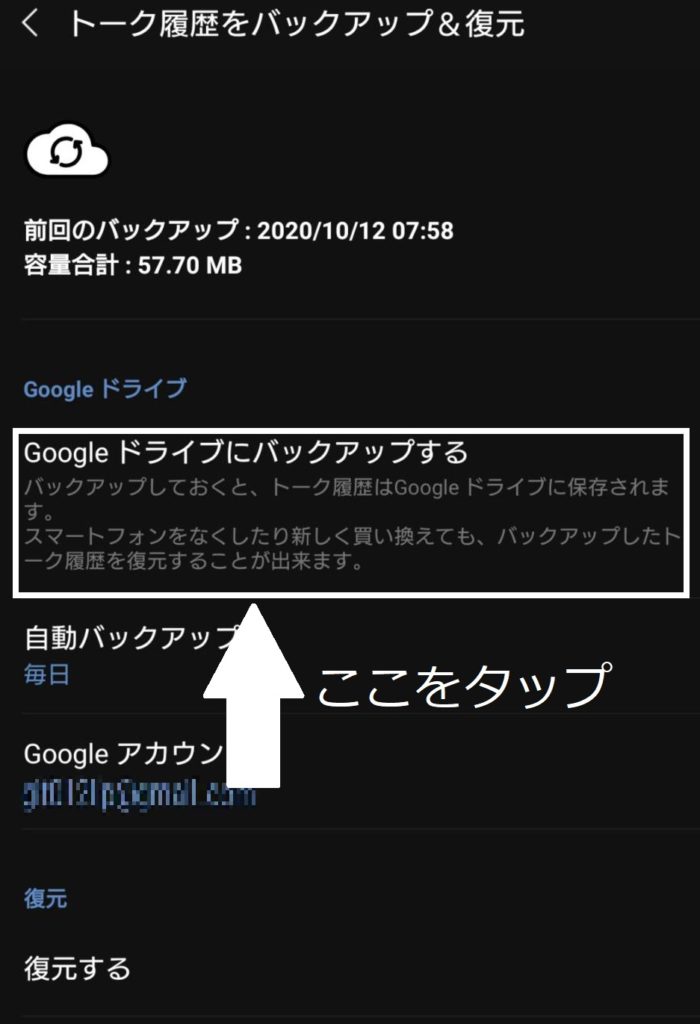
まとめ| LINE Googleドライブ
ここまでお読みいただきありがとうございました。
今回は筆者自身が遭遇したエラーについて簡単にまとめてみました。
こうやって記事に起こしてみると意外と大したことのないように思えますが、これを発見するまで様々な試行錯誤を繰り返してしまいましたので、これを読む皆様のお役に立つことが出来れば幸いです。
また、エラーの根本的な理由については記事前半に書いた推測以上の判断は出来ませんので、気になる方はLINEの方にお問い合わせされてみてください。
(分かったら是非コメントで教えてくださいませ…笑)
それでは、本日は以上で失礼いたします。
本記事はぎっとん(@infogitblog)によって書かれました。


















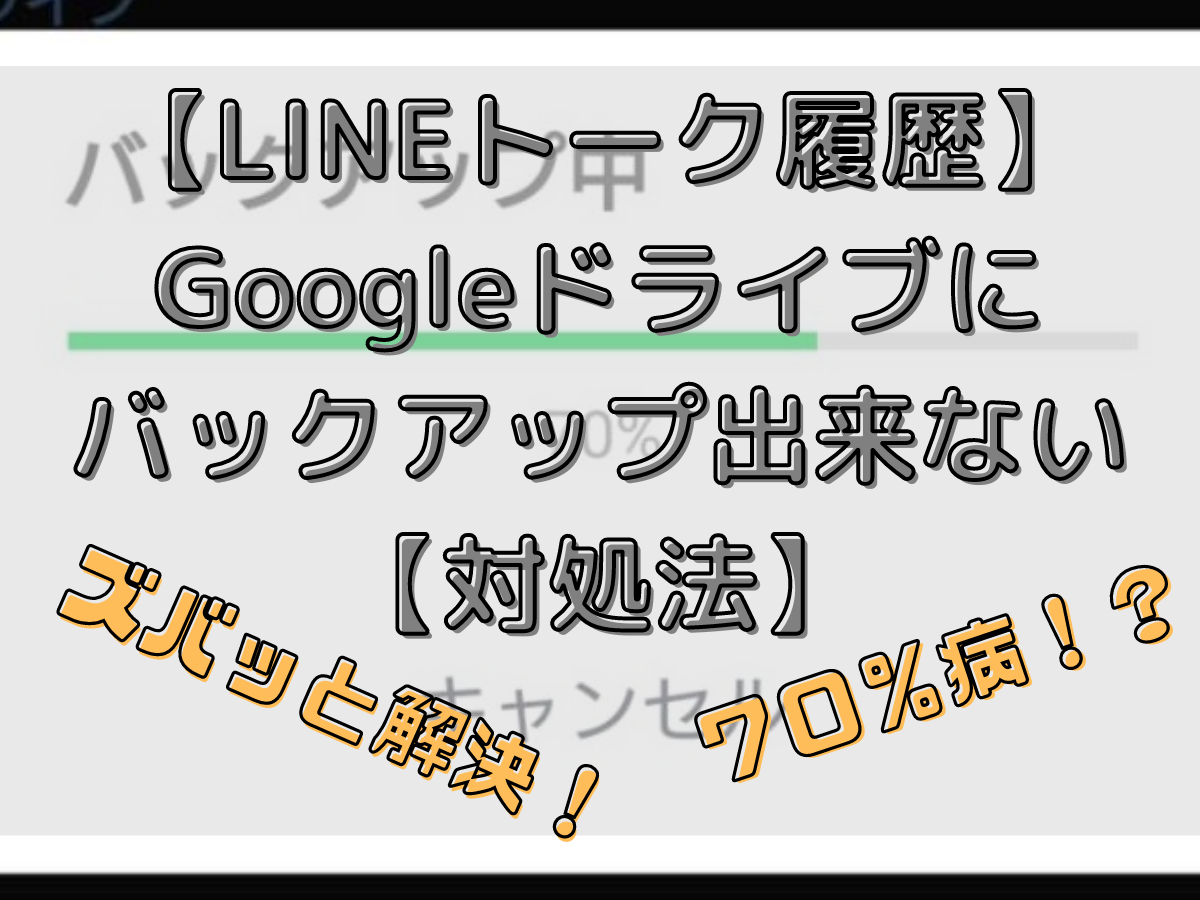


コメント
おはようございます。
この手順で試したのですが、69%で同じエラーが出て、状況変わりませんでした。
Lineの再起動もしたのですが」・・・
何か情報があると助かります。
よろしくお願いいたします。
お返事が遅くなり大変申し訳ございません。
先ほど再度バックアップを実施しましたが、特段エラーが発生せずに検証できませんでした。
(70%の時点で「Project Default Service Account がGoogleアカウントへのアクセスをリクエストしています」の表示が出るように変更されていましたが『許可』を押すことで問題なくバックアップできました。)
恐らくですが70%未満でエラーが発生する場合は本記事の内容(Googleアカウント関連)とは別の問題があると考えられます。
月並みですが『端末の再起動』くらいしか当方に思いつく解決法はありません。。
お力になれず大変申し訳ございません。
もし現在解決していれば、実際に行った対策を教えて頂ければ幸甚です。
ありがとうございました!
上記の方法で70%で5〜6秒考え込むものの、
その後うごきだしました。
その後、97%あたりで再び止まり、
BU出来ないとのエラーが出ますw
しかし、変化のなかったバックアップ日が、
現在時刻に変わり、BU出来ているのかも知れませんw
もう少し自力で調べてみます。ありがとうございました